- Apple 支持社区
像 iPhone 这样令人印象深刻的小玩意也和许多其他手机品牌一样存在缺陷。近期,不少用户在各大论坛寻求帮助,称自己的iPhone出现锁屏死机,无法使用快捷功能或解锁手机的情况。
此错误背后有一系列因素。这篇文章将分析深层原因,并为您提供五个实用的解决方案来解决它。
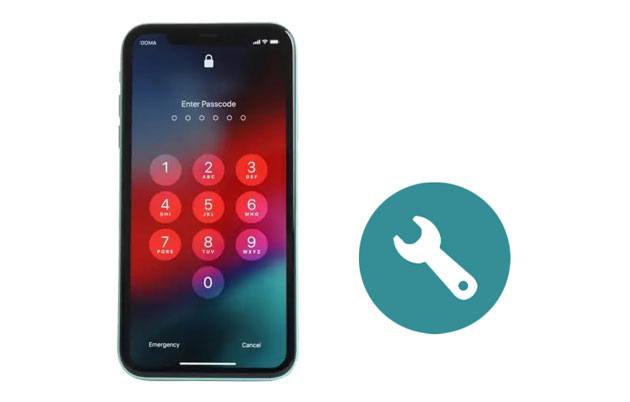
第 1 部分:为什么我的 iPhone 在锁定屏幕上冻结?
第 2 部分:如何解冻 iPhone 锁屏?
第 3 部分:如何防止 iPhone 再次冻结在锁定屏幕上?
自定义 iPhone 锁屏的额外提示
在对 iPhone 在密码屏幕上冻结的问题进行故障排除之前,您可能想知道为什么它会发生在您的 iPhone 上。以下是可能的原因:
您可能需要: 删除iOS设备上的备份文件后会发生什么?让我们来看看。
下面的一些技巧将解决 iPhone 10 锁屏冻结错误。您可以选择您最信任的方式并按照分步指南进行操作。
重新启动设备可能会恢复出现故障的软件。您可以按物理按钮轻松重启 iPhone。
适用于 iPhone 14/13/12/11/X:

对于 iPhone SE/8/7/6/5:

猜你喜欢:如果你的歌曲从 iPhone 上消失了,你该怎么办?让我们来看看这份实用指南。
假设您无法在无响应或冻结的屏幕上拖动滑块。在这种情况下,请尝试重置您的 iPhone。
对于 iPhone 8 及更高版本:
对于 iPhone 7/7 Plus:
对于 iPhone 6 或更早型号:
另请阅读:当您的 iPhone 屏幕上出现绿线时,如何修复?
在恢复模式下恢复 iPhone 可以解决各种iOS系统错误或故障,包括 iPhone XS 在锁定屏幕上冻结。但是,如果没有事先备份,您可能会在处理后丢失数据。
1.通过原装USB线将iPhone连接到电脑,然后在电脑上打开iTunes或Finder。
2. 将 iPhone 启动至恢复模式。
对于 iPhone 8 或更新型号:
对于 iPhone 7/7 Plus:
对于 iPhone 6 或更旧型号:
3. 当您在 PC 上的 iTunes 窗口中看到“恢复”或“更新”选项时,点击“恢复”并确认操作。

了解更多: 在 iPhone 上找不到旧短信?按照本指南操作,您就会找到它们。
当 iPhone 11/X 卡在锁定屏幕上时,您还可以让您的朋友给您打电话。如果足够幸运,您的 iPhone 将会解冻并做出响应。
虽然上述方法可以解决iPhone锁屏不响应触摸的问题,但有些可能会导致数据丢失或成功率较低。因此,目前需要一种更高的成功率和数据丢失率的方法。
iOS Repair Tool可以在运行iOS 16 及更低版本的 iPhone/iPad/iPod 上修复数十个iOS系统错误,且不会丢失数据,而且速度很快。
iOS修复工具的主要功能:
iPhone 屏幕冻结时如何解锁?
1. 在计算机上安装并打开软件。接下来,通过 USB 线将 iPhone 连接到电脑,然后点击界面上的更多工具> iOS系统恢复以继续。

2. 程序检测到您的 iPhone 问题并将其显示在屏幕上后,单击“开始”按钮继续。

3. 确认iPhone信息。如有必要,请从下拉菜单中选择正确的信息。然后,点击“修复”即可立即修复锁屏上冻结的 iPhone 14。

进一步阅读:
如何修复 iPhone 卡在加载屏幕上的问题? (支持 iPhone 14 和iOS 16)
当 iPhone 冻结在锁定屏幕上时,这简直就是一场噩梦。您可以从 iPhone 中删除出现故障的第三方应用程序及其媒体数据,并保留更新的iOS版本,以避免将来发生此类问题。此外,您应该释放 iPhone 上更多的存储空间,以确保其顺利运行。
由于锁屏是用户界面的重要入口,您可以对其进行自定义以获得更好的用户体验。

在智能设备上设置锁定屏幕可以保护您的隐私免受未经授权的访问。然而,在高级iPhone上,您也可能会遇到iPhone锁屏冻结的问题。在本指南的帮助下,我相信您可以自己解决问题。您可以选择iOS修复工具来自动修复错误,成功率较高,且不会造成数据丢失。
如果以上方式都无法帮助您,请携带购买收据前往最近的 Apple 客户中心。我们希望您能够以任何方式成功解决问题。
相关文章: